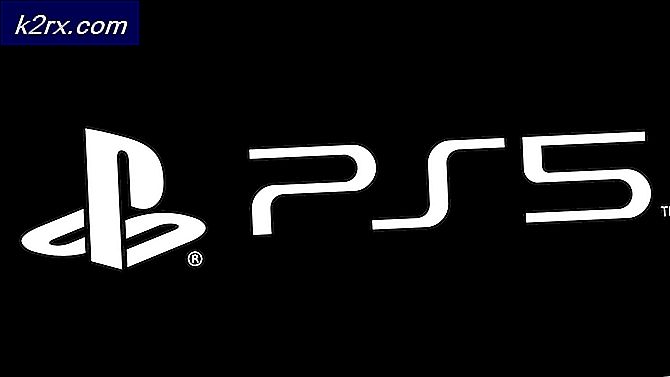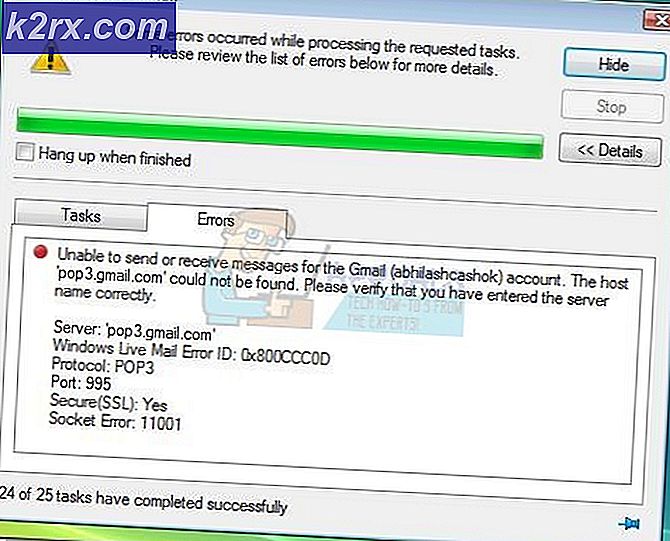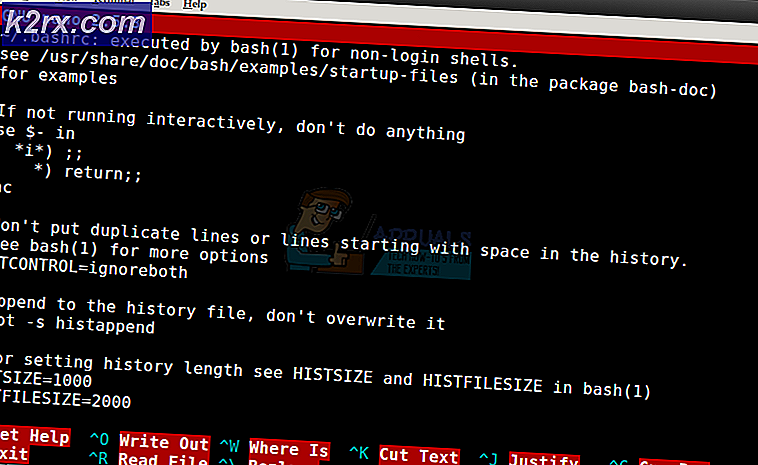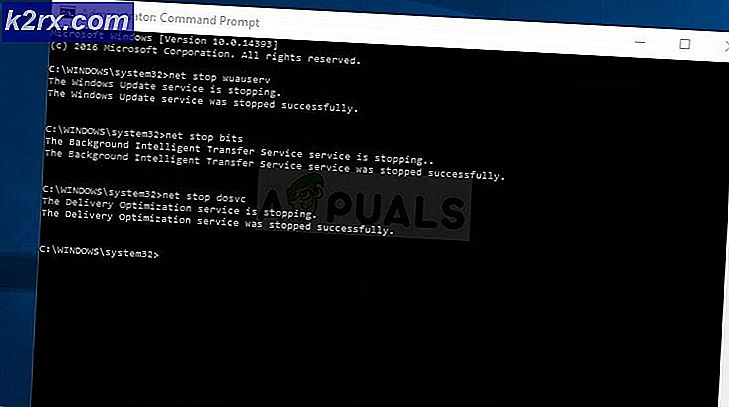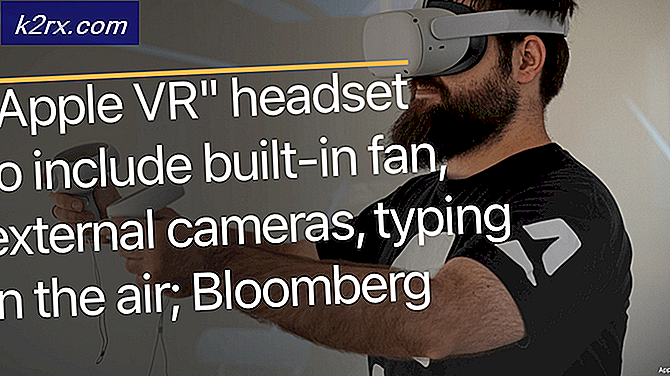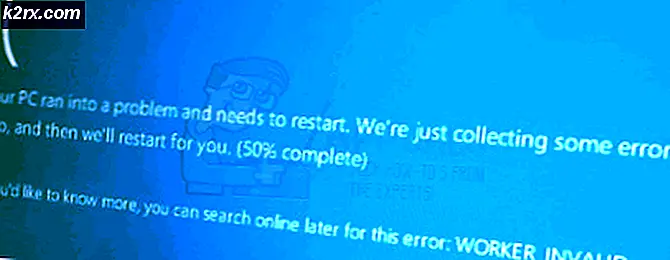Galaxy S7 Edge Feeds werken niet
De Galaxy S6 Edge heeft een aantal nieuwe functies beschikbaar voor het Edge-display, maar Samsung legt niet duidelijk uit hoe een aantal van deze functies moet worden gebruikt. In dit artikel leggen we uit hoe je de Galaxy S7 Edge Feeds kunt laten werken wanneer ze niet reageren of niet worden weergegeven op je apparaat.
Wat zijn Galaxy S7 Edge Feeds?
Met de Galaxy S7 Edge heeft het gebogen randscherm een upgrade ondergaan. Een nieuwe functie in het Edge-scherm wordt Edge Feeds genoemd.
Met Edge Feeds-berichten kunnen gemiste oproepen en datum- / tijdinformatie aan de rand van het display worden weergegeven. Hiermee kunnen eigenaren snel naar hun telefoon kijken en nieuwe interacties met hun contactpersonen bekijken of de tijd controleren.
Edge Feeds klinken eenvoudig in het gebruik, maar ze hebben wel wat instellingen nodig die elders niet door Samsung worden uitgelegd.
Schakel feeds in
Om ervoor te zorgen dat de Galaxy S7 Edge Feeds werken, moet je eerst feeds inschakelen in het instellingenmenu. Volg de onderstaande stappen om Edge Feeds in te schakelen.
- Open het pictogram 'apps' op uw startscherm
- Zoek en open de app 'Instellingen'
- Vanuit de instellingen-app, zoek en open 'Edge Screen'
- Tik in het Edge-schermmenu op ' Edge Feeds '
- Tik op de schakelaar in de rechterbovenhoek om Edge Feeds in te schakelen
U kunt ook vanuit dit menu de instellingen voor de werking van de Edge Feeds wijzigen. U kunt instellingen toevoegen voor hoe lang het duurt voordat de feeds na inactiviteit worden uitgeschakeld, wijzigen welke feeds worden opgenomen en de feeds aanpassen.
Standaard is de datum / tijd-feed de enige feed die is geactiveerd. U moet meer feeds inschakelen of meer downloaden vanuit de Google Play Store of vanuit het instellingenmenu van de Edge Feeds voordat u extra feeds kunt gebruiken. Momenteel is het aantal beschikbare feeds beperkt, maar ondersteuning voor ontwikkelaars om hun eigen feeds te maken is mogelijk.
Veeg voor feeds
Zodra Edge Feeds zijn ingeschakeld of als ze al waren ingeschakeld, kun je nu je feeds bekijken door je Galaxy S7 Edge-display uit te schakelen.
Als uw scherm is uitgeschakeld, worden de feeds aan een rand van het scherm weergegeven. Om te beginnen worden de datum en tijd Edge Feed weergegeven. Als u de Edge Feed wilt wijzigen, veegt u eenvoudigweg de feed naar links of rechts. Als een feed niet verandert na het vegen, probeer dan in de andere richting te vegen.
Dit is een fout die gebruikers vaak maken, dus zorg ervoor dat u in beide richtingen veegt. Vergeet niet om meer dan één Edge Feed in te schakelen in het menu Feedinstellingen, anders is vegen naar nieuwe feeds niet mogelijk.
PRO TIP: Als het probleem zich voordoet met uw computer of een laptop / notebook, kunt u proberen de Reimage Plus-software te gebruiken die de opslagplaatsen kan scannen en corrupte en ontbrekende bestanden kan vervangen. Dit werkt in de meeste gevallen, waar het probleem is ontstaan door een systeembeschadiging. U kunt Reimage Plus downloaden door hier te klikken